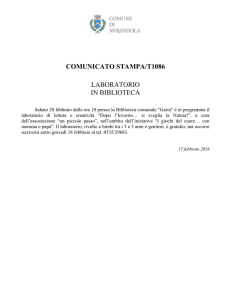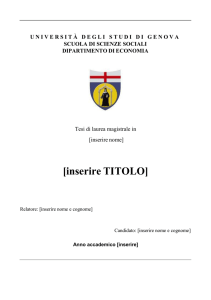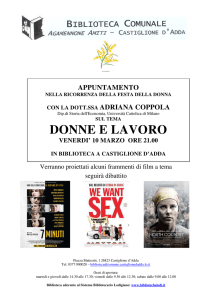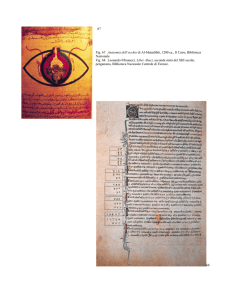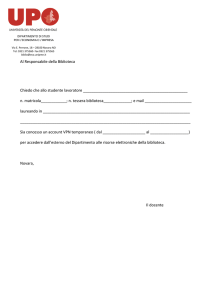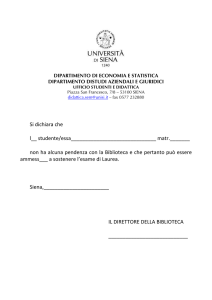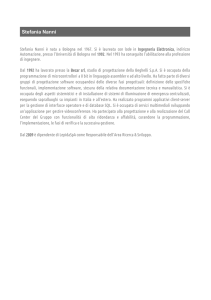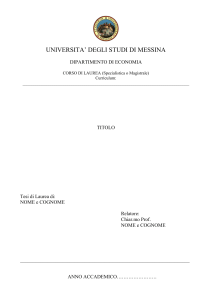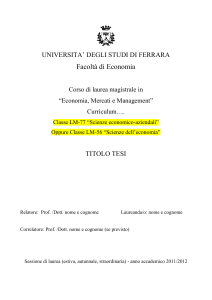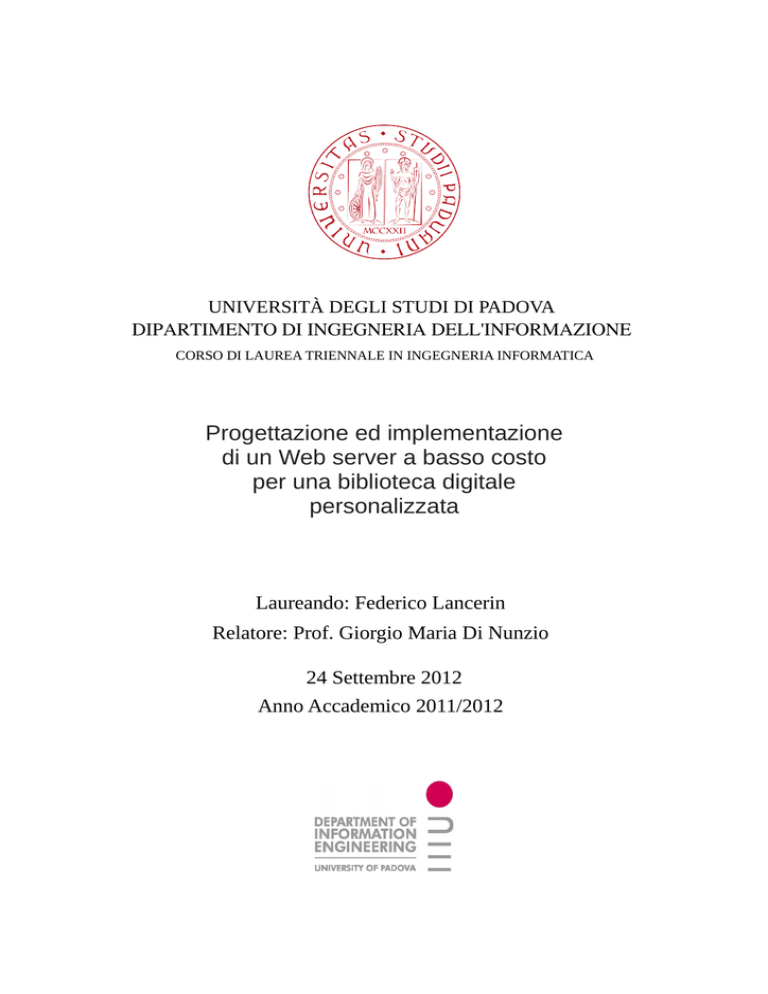
UNIVERSITÀ DEGLI STUDI DI PADOVA
DIPARTIMENTO DI INGEGNERIA DELL'INFORMAZIONE
CORSO DI LAUREA TRIENNALE IN INGEGNERIA INFORMATICA
Progettazione ed implementazione
di un Web server a basso costo
per una biblioteca digitale
personalizzata
Laureando: Federico Lancerin
Relatore: Prof. Giorgio Maria Di Nunzio
24 Settembre 2012
Anno Accademico 2011/2012
Indice
1
Introduzione
2
Assemblaggio e setup del server
3
4
2.1
Scelta componenti
2.2
2.3
Assemblaggio
Installazione Sistema Operativo
Creazione del DataBase
3.1
Analisi dei requisiti
3.2
Progettazione concettuale
3.3
Progettazione logica
3.4
Codice SQL
3.5
Software utilizzato
Setup del web server
4.1
4.2
4.3
5
Progettazione e realizzazione dell'interfaccia grafica per la biblioteca
digitale
Collegamento web server – database
Registrazione dominio
Conclusioni
Capitolo 1
Introduzione
Una biblioteca digitale è una biblioteca in cui una collezione di materiali ( che possono
essere testi ma anche audio e video) è mantenuta in formato digitale. La biblioteca ha il
compito di gestire e preservare nel tempo i suoi contenuti, mettendo a disposizione dei
suoi utenti alcune funzionalità prestabilite sui materiali mantenuti.
Generalmente queste funzionalità sono accessibili attraverso computer, che si possono
trovare sia nello stesso luogo della biblioteca sia a distanza, una biblioteca digitale è
consultabile da remoto attraverso la rete.
L'obiettivo è l'installazione di un server Web e la progettazione di una biblioteca digitale
che offra un servizio di consultazione online degli indici dei titoli presenti nella
biblioteca fisica di casa. La biblioteca consiste di centinaia di volumi dislocati in un
numero consistente di mensole, scaffali, armadi. Il servizio deve permettere ad un utente
di fare delle ricerche per venire a conoscenza della presenza o meno di alcuni libri, nello
specifico si richiede di poter effettuare ricerche per titolo, per nome o per cognome
autore. Il servizio deve essere fornito da un server casalingo da acquistare ed assemblare
che dovrà rispettare delle caratteristiche quali:
•
•
•
•
•
•
basso consumo energetico
minimo rumore acustico
rientrare in un budget limitato
ridondanza dei dati
possibilità di espansione / personalizzazione
possibile aggiunta di servizi in futuro
Dopo un'analisi del problema la soluzione che si propone è quella di assemblare un
computer scegliendo i componenti offerti dal mercato che più rientrano nell'ottica di
bassi costi, bassi consumi e possibilità di espansione futura. Una volta assemblato il
computer si è scelto di utilizzare solamente software libero per l'ovvia convenienza in
termini di costi e personalizzazione.
Capitolo 2
Assemblaggio e setup del server
2.1 Scelta componenti
La ricerca dei componenti è stata fatta online considerando review e comparazioni di
questi noti siti specializzati in hardware per PC assemblati a cui seguono le conclusioni a
cui hanno portato :
•
•
•
•
•
http://www.silentpcreview.com
http://www.notebookcheck.net/
http://forum.xbmc.org
http://www.techradar.com
http://www.anandtech.com
La configurazione desiderata deve quindi avere le seguenti caratteristiche :
•
Cpu e Gpu integrati in un unico microchip.
In particolare ci si riferisce alle ultime APU (Accelerated Processing Units) che sono
veri e propri SoC (System On a Chip) ovvero sistemi che integrano processore centrale,
processore grafico e vari controller in un unico pezzo di silicio. Essendo centralizzata
l'unità elaborativa la sorgente di calore da dissipare è solamente una e scegliendo un
dissipatore adeguato è possibile avere una dissipazione passiva ovvero che non prevede
l'uso di ventole che a fronte di un minimo consumo di corrente sono la maggior fonte di
rumore.
•
Alimentatore ad alta efficienza e ventola silenziosa
Una delle caratteristiche principali del sistema è che deve assorbire la minor potenza
possibile dalla rete elettrica, questo nei sistemi a basso consumo è raggiungibile
solamente con un alimentatore adeguato, che mantiene un buon rendimento (ovvero un
buon rapporto potenza elettrica utile / potenza elettrica assorbita.
•
2 Hard Disk Drive da 2.5” identici in RAID1
Un requisito del nostro sistema è la ridondanza dei dati, ovvero la tolleranza ai guasti
meccanici che affliggono gli Hard Disk Drive (HDD). Dato che non è possibile
prevedere quando un HDD si guasterà ogni produttore dichiara un valore in ore chiamato
MTBF, che sta per Mean Time Between Failures ed indica il tempo medio di uso di
un HDD prima che questo si rompa e causi la perdita dei dati che conteneva. Niente
vieta all'HDD di rompersi molto prima del raggiungimento del MTBF, così una delle
pratiche utilizzate nella maggior parte dei server è quella di avere più HDD che sono la
copia identica l'uno dell'altro in modo che se anche uno si guasta, i dati rimangono
reperibili dagli altri o dall'altro. Sostituendo poi il drive corrotto è possibile tornare ad
una situazione in cui i dati sono al riparo da eventuali guasti meccanici degli HDD.
Questo sistema è chiamato RAID1 (che sta per Redundant Array of Independant Disks)
ed è stato il primo modo di utilizzare la ridondanza per diminuire il rischio di perdita di dati.
La scelta dei dischi da 2.5” invece di quelli standard da 3.5” è stata fatta per una
questione di consumi, che con i dischi di diametro minore sono più che dimezzati.
Alcuni pezzi sono stati riutilizzati da computer assemblati in precedenza, per i rimanenti
necessari sono state compiute ricerche sui vari noti negozi online che seguono :
•
•
•
•
•
•
•
http://www.e-key.it/
http://www.prokoo.com/
http://www.planethardware.it/
http://www.hardware-planet.it/
http://www.neths.it/
http://www.drako.it
http://www.amazon.it/
La lista definitiva dei pezzi utilizzati con link alle schede prodotto è la seguente:
Scheda madre
Memoria
Alimentatore
Case
Hard Drive
Scheda Wi-Fi
Unità Ottica
Asus E35M1-M incl. AMD E-350 - Scheda Prodotto 1
G.Skill DDR3-1333 Kit (F3-10600CL8D-4GBHK) 4GB - Scheda Prodotto 2
Seasonic S12II-380 - 380 Watt - Scheda Prodotto 3
Silverstone La Scala SST-LC17B - Scheda Prodotto 4
2 x Western Digital WD3200BEVT da 320GB D-Link DWL-G510
Masterizzatore DVD+/-RW LG
1 – Link : http://www.asus.com/Motherboards/AMD_CPU_on_Board/E35M1M/
2 – Link : http://www.gskill.com/products.php?index=77
3 – Link : http://www.seasonicusa.com/S12II.htm
4 – Link : http://www.silverstonetek.com/product.php?pid=82&area=en
2.2 Assemblaggio
Nell'ordine sono stati effettuati i seguenti passi:
•
•
•
•
•
•
•
Posizionamento della scheda madre nel case vuoto
Fissaggio dei due hard disk in un bay da 3.5” tramite un riduttore 2 x 2.5” - 1 x 3.5”
Fissaggio del drive ottico nel bay da 5.25”
Posizionamento sulla scheda madre della scheda Wi-Fi nello slot PCI Express 1x
Posizionamento sulla scheda madre dei 2 banchi di RAM per un totale di 4 GB
Fissaggio dell'alimentatore e routing dei cavi in modo da non ostacolare l'unico flusso d'aria
forzato che sarà presente nel sistema (da sinistra verso destra nella foto)
Collegamento delle periferiche SATA alla scheda madre
Il risultato dell'assemblaggio:
2.3 Installazione Sistema Operativo
Come sistema operativo è stato scelto Debian “squeeze” ovvero la versione attualmente
stabile di Debian, la 6.0.5, nella sua versione a 64 bit.
Prima schermata di un'installazione Debian 6.0.5
Ora con Debian se si vuole è possibile configurare gli HDD già durante l'installazione
per essere utilizzati in RAID, è sufficiente selezionare “configurazione manuale” quando
viene chiesto di scegliere la modalità di configurazione dei dischi, poi bisogna creare nei
due dischi delle partizioni della stessa capacità e nello stesso ordine per ciascuno dei
seguenti elementi: la “root” che è la partizione dove risiederà il sistema operativo, la
“home” che è la partizione dove saranno immagazzinati i dati degli utenti (che conviene
tenere separati dalla home perchè in caso si voglia cambiare OS non è necessario fare
backup dei dati utente per non perderli e la partizione di “swap” che serve al sistema
operativo per salvare temporaneamente dati su cui qualche processo sta lavorando
quando la memoria centrale (RAM) è completamente utilizzata. Una volta create le
partizioni le si marca con un flag “usa come partizione RAID” e si selezione la voce
“configurare il RAID software”. Verrà dunque chiesto che tipo di RAID si vuole
realizzare, quali partizioni utilizzare a due a due e come si desidera usarle (root, home,
swap). Il risultato ottenuto è il seguente :
Schema delle partizioni correttamente configurate per un setup dell'OS su RAID1
Una volta terminato il setup dei dischi comincerà la vera e propria installazione che
richiederà solo una minima interazione con l'utente per configurare il sistema di gestione
dei pacchetti e per l'installazione del bootloader. Al termine dell'installazione il sistema
verrà riavviato e durante il caricamento dell'OS dovremmo essere in grado di identificare
la presenza dell'utility “mdadm” (multiple device administrator) che carica le 3
partizioni in RAID che sono chiamate md1, md2 e md3.
caricamento delle unità multi disco all'avvio del sistema operativo
Una volta avviato il sistema è possibile controllare lo stato di salute degli array RAID
con un semplice comando da terminale “cat /proc/mdstat” che restituisce questa
schermata :
risultato del comando di controllo degli array
Se a fianco di ciascuna partizione multi device troviamo tra parentesi quadre tutte “U”
significa che l'array è sano e tutti i dischi sono funzionanti, se invece uno dei due dischi
fosse guasto troveremmo un underscore “_” al posto della sua “U”. Se ad esempio il
primo disco (/dev/sda) fosse guasto troveremmo il simbolo [_U] a fianco di ciascun
array. A quel punto si dovrà procedere alla sostituzione del primo HDD con uno identico
e il sistema penserà a ripristinare lo stato di salute del RAID1 copiando lo schema delle
partizioni sul nuovo disco e tutti i dati contenuti nel disco sano. Questa è una fase
delicata perchè se dovesse succedere qualcosa al disco sano in questo momento allora
avremmo perso comunque tutti i dati. Per minimizzare questo rischio a volte si creano
RAID1 con 3 dischi in modo da avere della ridondanza anche durante la fase di
ripristino del RAID. Se si desidera un livello maggiore di ridondanza è consigliabile
rivolgersi ad altri tipi di RAID in quanto un RAID1 a 3 dischi ha un'efficienza in termini
di spazio di archiviazione utile / spazio di archiviazione utilizzato solamente del 33.3%.
Capitolo 3
Creazione del Database
Un Database è la rappresentazione digitale di un mini-mondo di interesse.
Nella fase che precede la sua creazione è necessario avere una chiara descrizione della
realtà da rappresentare identificandone i requisiti e i vincoli. Una volta messi insieme i
dettagli della realtà di interesse si possono riassumere le caratteristiche principali in
alcune “frasi” che saranno utili quando si passerà alla fase progettuale.
3.1 Analisi dei requisiti
Frasi per Libro:
Per ogni Libro, identificato univocamente da un ID, rappresentiamo il titolo, il genere l'autore e la
posizione in cui si trova. Inoltre si vuole che sia tenuta traccia degli spostamenti dei libri da una posizione
all'altra in modo che se non si riesce a trovarne uno fisicamente si sa dov'era in precedenza e si può
controllare se si trova ancora lì.
Frasi per Autore:
Per ogni Autore, identificato univocamente da un ID, rappresentiamo il nome, il cognome e quali e
quanti libri ha scritto. Deve essere possibile effettuare ricerche di libri per nome o per cognome
dell'autore.
Frasi per Posizione:
Per ogni Posizione, identificata univocamente da un ID, rappresentiamo la stanza in cui si trova nella casa
e una breve ma precisa descrizione di dove si trova perché possono esserci molteplici posizioni all'interno
della stessa stanza. Rappresentiamo inoltre la capacità di ciascuna posizione cioè la quantità di Libri che
possono essere immagazzinati.
Operazioni sulla base di Dati
Operazione
Tipo
Frequenza
Inserimento Libro
Modifica
5/mese
Inserimento Autore
Modifica
5/mese
Riposizionamento Libro Modifica
20/mese
Lista libri
Interrogazione
40/mese
Lista Autori
Interrogazione
10/mese
3.2 Progettazione concettuale
Modello Concettuale Entità-Associazione (E-R)
Schema concettuale prodotto per la rappresentazione della realtà di interesse :
Dizionario dei Dati
Entità
Descrizione
Attributi
Identificatore
Libro
È immagazzinato
id, titolo, genere
id
Autore
Scrive libri
id, Nome, Cognome
id
Posizione fisica
Posizioni valide
all'interno della casa
id stanza,
id
descrizione, capacità
Posizione occupata
Posizione occupata
dal libro
data e ora
Associazione
Attributi
data e ora , Libro
Entità collegate
Ha scritto
Autore(0,N) Libro(1,1)
È stato messo
Libro (0,N)
Posizione Occupata (1,1)
R1
Posizione Occupata (1,1)
Posizione Fisica (0,N)
3.3 Progettazione logica
Modello Logico: Relazionale
Schema logico prodotto per la realtà di interesse :
Schema logico: regole di vincolo
•
•
•
•
•
•
•
RV 1 Un Libro deve partecipare ad una ed una sola istanza di Autore
RV 2 Una posizione occupata deve riferirsi solamente ad una posizione fisica
RV 3 Una posizione occupata deve riferirsi ad una ed una sola istanza di Libro
RV 4 Gli attributi di Libro devono essere non nulli
RV 5 Gli attributi di Autore devono essere non nulli
RV 6 Gli attributi di posizione fisica devono essere non nulli
RV 7 Gli attributi di posizione occupata devono essere non_nulli
3.4 Codice SQL
Struttura
Con struttura si intende lo schema delle tabelle e dei loro riferimenti che costituisce la
vera e propria implementazione del Database, una volta creata è subito possibile inserire
valori nelle tabelle coerentemente con i vincoli definiti alla creazione di ciascuna.
La struttura è definita in linguaggio SQL (da Structured Query Language) e si presenta
così :
Query
Con query si intende l'interrogazione di un database e serve a compiere diverse
operazioni sia sulla struttura del database sia sui suoi contenuti. Con le query è possibile
accedere ai contenuti del database formulando le interrogazioni sempre in linguaggio
SQL. Seguono alcuni esempi relativi alla realtà di interesse con descrizione della
richiesta da formulare, codice SQL della richiesta e risposta del database :
1) Mostrare titolo, genere, nome e cognome autore, data e ora dell'ultimo
riposizionamento , stanza e posizione :
SELECT l.titolo, l.genere, a.nome || ' ' || a.cognome AS autore , pf.stanza, pf.descrizione, tmp2.deo
FROM ((libro AS l INNER JOIN (SELECT tmp1.id_libro, tmp1.deo, po1.id_posizione_fisica AS idpf
FROM posizione_occupata AS po1 INNER JOIN (SELECT po.id_libro, MAX(po.data_e_ora) AS deo
FROM posizione_occupata AS po GROUP BY po.id_libro) AS tmp1 ON (po1.id_libro, po1.data_e_ora) =
(tmp1.id_libro, tmp1.deo)) AS tmp2 ON l.id = tmp2.id_libro) INNER JOIN autore AS a ON l.id_autore =
a.id) INNER JOIN posizione_fisica AS pf ON tmp2.idpf = pf.id;
2) Mostrare lo storico delle posizioni occupate da un determinato libro identificato
dal titolo :
SELECT titolo, data_e_ora, stanza, descrizione
FROM (posizione_occupata INNER JOIN libro ON posizione_occupata.id_libro = libro.id) INNER JOIN
posizione_fisica ON posizione_occupata.id_posizione_fisica = posizione_fisica.id WHERE libro.titolo =
'Inheritance';
3) Mostrare la situazione di riempimento dei vari posti in cui sono immagazzinati i
libri :
SELECT pf.stanza, pf.descrizione, count(tmp1.id_libro) AS "libri presenti", pf.capacita
FROM posizione_fisica AS pf LEFT JOIN (SELECT tmp0.id_libro, po1.id_posizione_fisica AS idpf
FROM (SELECT po.id_libro, MAX(po.data_e_ora) AS deo
FROM posizione_occupata AS po GROUP BY po.id_libro) AS tmp0 INNER JOIN posizione_occupata
AS po1 ON (tmp0.deo, tmp0.id_libro) = (po1.data_e_ora, po1.id_libro)) AS tmp1 ON pf.id = tmp1.idpf
GROUP BY tmp1.idpf, pf.stanza, pf.descrizione, pf.capacita;
3.5 Software utilizzato
Come sistema di gestione dei Database ( o DBMS da DataBase Management System ) è
stato scelto PostgreSQL grazie al fatto che si tratta di software libero e quindi in linea
con le scelte compiute finora e anche grazie all'esperienza pregressa avuta con questo
DBMS che si è rivelato facile da configurare ed utilizzare.
In un sistema Debian è stato sufficiente chiamare da terminale il gestore di pacchetti e
con un semplice comando sudo apt-get install postgresql-8.4 il DBMS desiderato è stato
installato.
E' stato poi necessario loggare come utente proprietario del database ovvero come
“postgres” con i seguenti comandi sudo su e su postgres per poter creare gli utenti
necessari alla creazione e all'interrogazione del database. Sono stati creati due utenti,
uno con privilegi di amministratore dei database con il mio nome utente ed uno senza
privilegi a cui poi si garantiranno i permessi per collegarsi e fare interrogazioni al
database desiderato. Il comando per creare gli utenti, una volta loggati come utente
“postgres” è createuser “nome_utente” e a questo comando seguiranno le richieste sui
privilegi che l'utente appena creato deve avere. Una volta aggiunto come amministratore
di database il mio utente ho potuto creare il database “libreria con il comando createdb
libreria per poi accedervi con il comando psql libreria e creare la struttura del database
inserendo il codice SQL mostrato in precedenza.
Una volta creato il database si è scelto di dare all'utente “www” i permessi necessari ad
accedere al database e alla sua interrogazione ma non alla sua modifica per eliminare il
pericolo che un utente attraverso il web possa modificare il contenuto o la struttura del
database. La concessione di questi permessi è stata data con i comandi
GRANT connect ON database libreria TO www
e
GRANT select ON table libro, autore, posizione_occupata, posizione_fisica TO www .
Capitolo 4
Setup del web server
Il software che è stato scelto per servire le pagine web è il web-server apache2
che come postgreSQL è un software libero e già nelle repository ufficiali di Debian
quindi per l'installazione è stato necessario solamente chiamare nuovamente il gestore
dei pacchetti Debian con il comando apt-get install apache2 . Il web server non ha avuto
bisogno di essere impostato per funzionare e già subito dopo l'installazione era attivo e
stava servendo sulla porta 80 una pagina di benvenuto situata nella cartella /var/www.
Sostituendo il file index,html con il nostro appena creato ecco che la pagina servita è
diventata la pagina con l'interfaccia utente per l'interrogazione del database. Ma per farla
funzionare sono serviti un altro paio di passi.
4.1 Progettazione e realizzazione dell'interfaccia grafica per la
biblioteca digitale :
Le pagine HTML che costituiscono l'interfaccia web sono state realizzate utilizzando un
semplice editor di testo che si trova preinstallato nella configurazione standard di
Debian ed è chiamato “gedit”.
L'interfaccia doveva rispettare i princìpi di facilità d'uso, immediatezza e completezza.
I servizi che doveva fornire per quanto riguarda la consultazione del database sono i
seguenti :
•
•
•
•
•
possibilità di visualizzare la lista completa degli autori ordinata per nome o per cognome
possibilità di visualizzare la lista completa dei libri
possibilità di cercare autori per nome o cognome o entrambi
possibilità di cercare libri per titolo
possibilità di visualizzare la lista di libri scritti da un autore cercando per nome/cognome autore
Questi risultati sono stati ottenuti mettendo a disposizione dell'utente un campo di testo
in cui è possibile inserire parole o parti di parole da cercare nel database e 3 “checkbox”
con cui è possibile selezionare le modalità di ricerca tra ricerca per nome autore, ricerca
per cognome autore e ricerca per titolo del libro o una combinazione dei 3.
Ad esempio selezionando “ricerca per cognome autore”e per “titolo del libro” e
inserendo ad esempio la parola “pao” (la parte iniziale del cognome “Paolini”) il
risultato è la lista dei libri scritti da qualsiasi autore con le lettere “pao” nel cognome e
dei libri in cui c'è la sillaba “pao” all'interno del titolo affiancati dai nomi e cognomi
degli autori che li hanno scritti e dal luogo in cui si trovano nella libreria.
4.2 Collegamento web server - database
Una volta creata l'interfaccia utente è stato necessario far interagire la pagina web con il
database sottostante.
Per fare questo è stato scelto un ulteriore strumento libero chiamato PHP (che sta per
PHP: Hypertext Preprocessor ) alla sua versione attuale, con il comando apt-get install
php5 è stato installato assieme anche al plugin per l'utilizzo di PHPcon il web server
apache.
A questo punto è stato sufficiente creare uno script in PHP che servisse da ponte tra le
chiamate fatte da altri script PHP al database inserendo il nome del database con cui si
vuole interagire, nel nostro caso “libreria” e il nome utente con cui si vuole accedere,
ovvero “www”.
Una volta istituito questo collegamento è stato possibile fare con PHP delle query al
database presentando i risultati in una pagina web, che era proprio quello che si voleva
ottenere.
4.3 Registrazione Dominio
L'ultimo passo per rendere il nostro sito web consultabile agevolmente dall'esterno è
stato registrare l'indirizzo IP fisso di casa presso un qualsiasi provider DNS (da Domain
Name System) che fornisca sottodomini gratuitamente, nel nostro caso è stato FreeDNS.
E' bastato configurare il router di casa perchè redirigesse tutte le richieste a lui fatte sulla
porta 80 all'IP interno del computer che mantiene il web server perchè fosse possibile
raggiungere la pagina web della libreria da qualsiasi browser andando alla pagina :
http://lanboratory.strangled.net
Capitolo 5
Conclusioni
Partendo dal bisogno di poter consultare la biblioteca di casa da remoto si è pensato di
realizzare una biblioteca digitale che come servizio fornito avesse proprio la
consultazione degli elenchi di libri presenti nella biblioteca fisica di casa, con la
possibilità di effettuare ricerche di vario tipo sugli stessi.
Si è dunque passati alla progettazione del computer che avrebbe dovuto mantenere
online la biblioteca digitale pensando ai requisiti che doveva avere per adattarsi alle
esigenze di un ambiente familiare.
E' seguita la fase di reperimento dei materiali necessari all'assemblaggio e la fase di
assemblaggio stessa, al termine della quale è stato installato il sistema operativo e il
software necessario alla creazione del database e alla configurazione del Web server.
E' stato poi necessario progettare il database che avrebbe mantenuto la vera e propria
biblioteca digitale e l'interfaccia utente sotto forma di pagine HTML con la quale si
intendeva accedere alla biblioteca. L'ultimo passo, necessario per rendere agevole
l'accesso da remoto alla biblioteca digitale è stato la registrazione di un sottodominio
presso un provider DNS che permette a chiunque sia connesso ad Internet di raggiungere
l'interfaccia di accesso al database tramite qualsiasi browser su PC, tablet o smartphone.
E' facile immaginare l'uso in futuro della stessa piattaforma per il mantenimento di altre
biblioteche digitali che potrebbero contenere ad esempio la collezione delle ricette di
famiglia o la collezione di album fotografici o qualsiasi collezione si voglia mantenere
nel tempo e a cui si voglia poter accedere in qualsiasi momento da remoto.
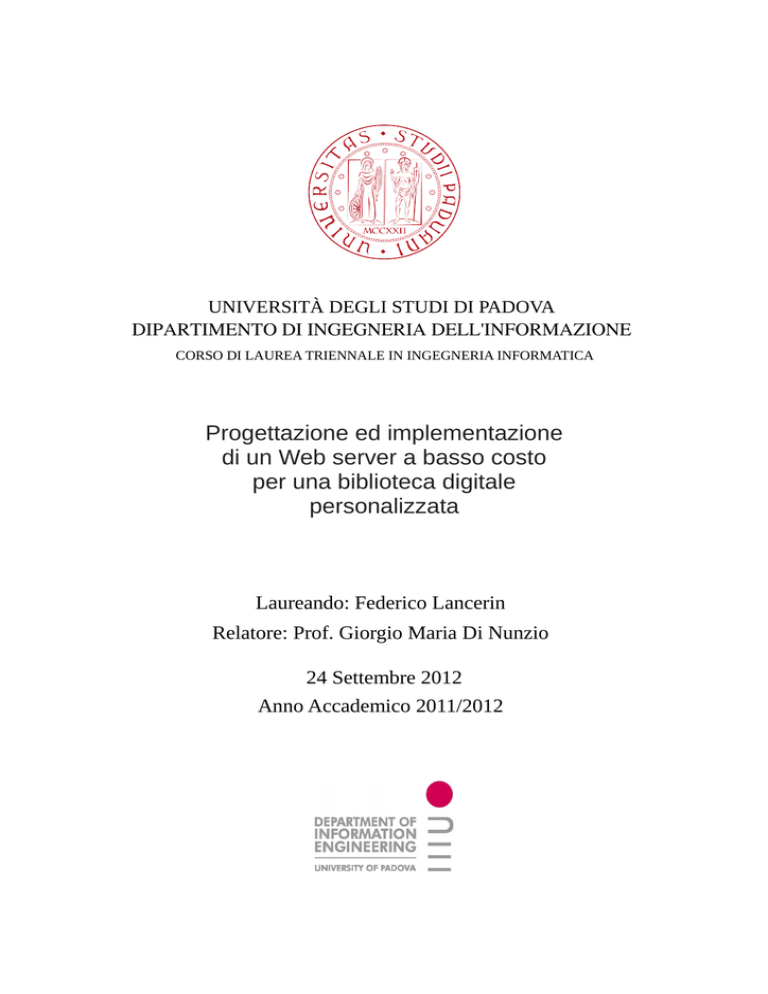
![[inserire TITOLO] - Economia@UniGe](http://s1.studylibit.com/store/data/006909177_1-1c8fc1a590f60bf6abd54c974a058545-300x300.png)